Installation
Installation d'Affirm
Installing Affirm on Salesforce Commerce Cloud (SFCC) requires the following steps:
- Import the Affirm cartridge.
- Import the required XML files.
- Enable Affirm as a payment processor.
Étape 1 : Importez la cartouche Affirm
1. Download the cartridge.
2. In the Salesforce UX Studio menu, click File > Import.
3. Click to expand General and click Existing Projects into Workspace.
4. Click Next.
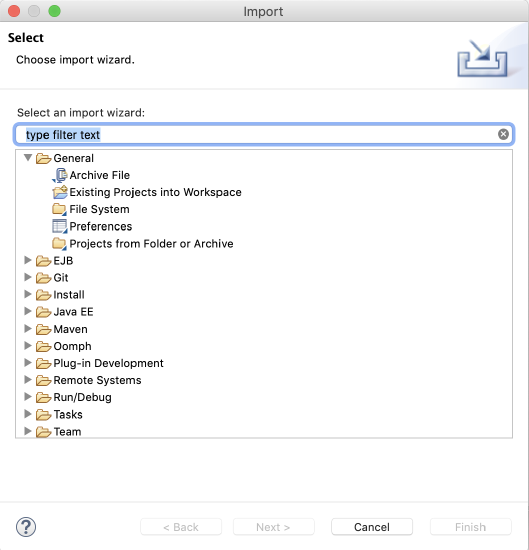
5. Cliquez sur Parcourir et accédez au répertoire dans lequel vous avez téléchargé la cartouche Affirm.
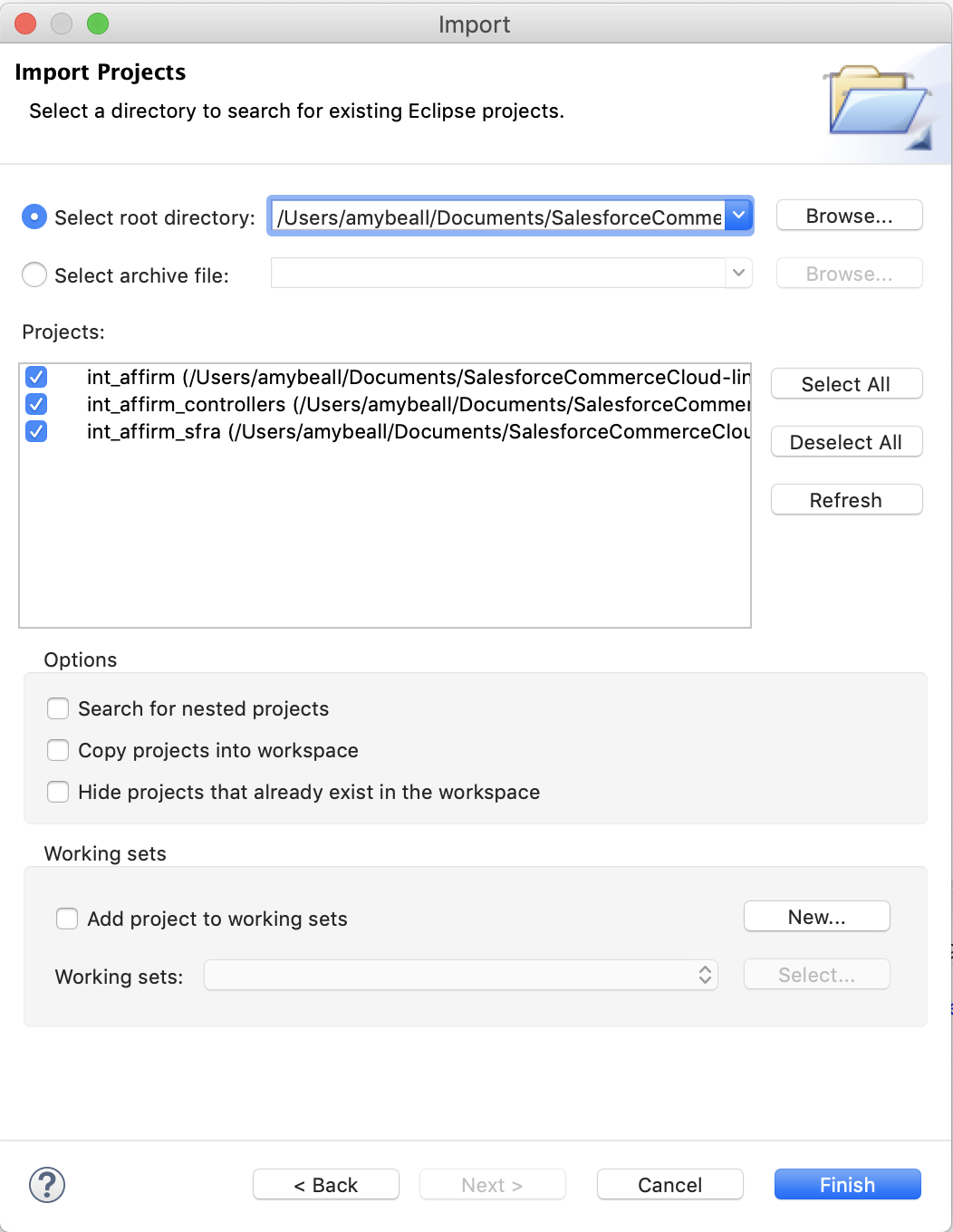
6. After the window loads the project, click Select All.
7. Click Finish.
8. Right-click the project and click Properties.
9. Click Project References and check all the Affirm references.
10. Click OK.
11. After Salesforce UX Studio builds the workspace, sign in to Business Manager and go to Site > Manage Sites.
12. Select your site and click Settings.
13. At the end of the cartridge path field, add the following options based on the Commerce Cloud Type:
- Pipelines:
int_affirm_controllers:int_affirm - JavaScript controllers:
int_affirm_controllers:int_affirm - SFRA:
int_affirm_sfra:int_affirm
Étape 2 : Importez les fichiers XML du répertoire Metadata de la cartouche téléchargée
1. In the Business Manager go to Administration > Site Development > Site Import & Export.
2. In the Import section, click Choose File and select affirm.zip from the metadata folder.
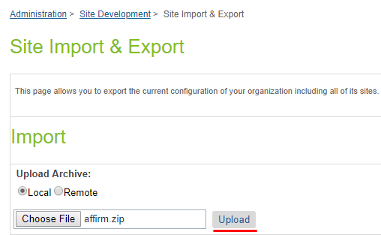
3. Click Upload.
4. Once the upload is complete, select affirm.zip from the archive list and click Import.
NoteYou should configure your library ID in the
library.xmlfile in metadata folder. Currently there is the default 'RefArchSharedLibrary'.
- For Pipelines and Controllers put 'SiteGenesisSharedLibrary'.
- For SFRA put 'RefArchSharedLibrary'.
5. Verify that the Site Preferences group was created with ID - AFFIRM_PAYMENT and name – Affirm.
6. Verify that the Payment Method was created with ID - Affirm and name – Affirm. Enable the Affirm payment method.
7. You can add image or text for your payment method by updating content asset “affirm-payment-method”.
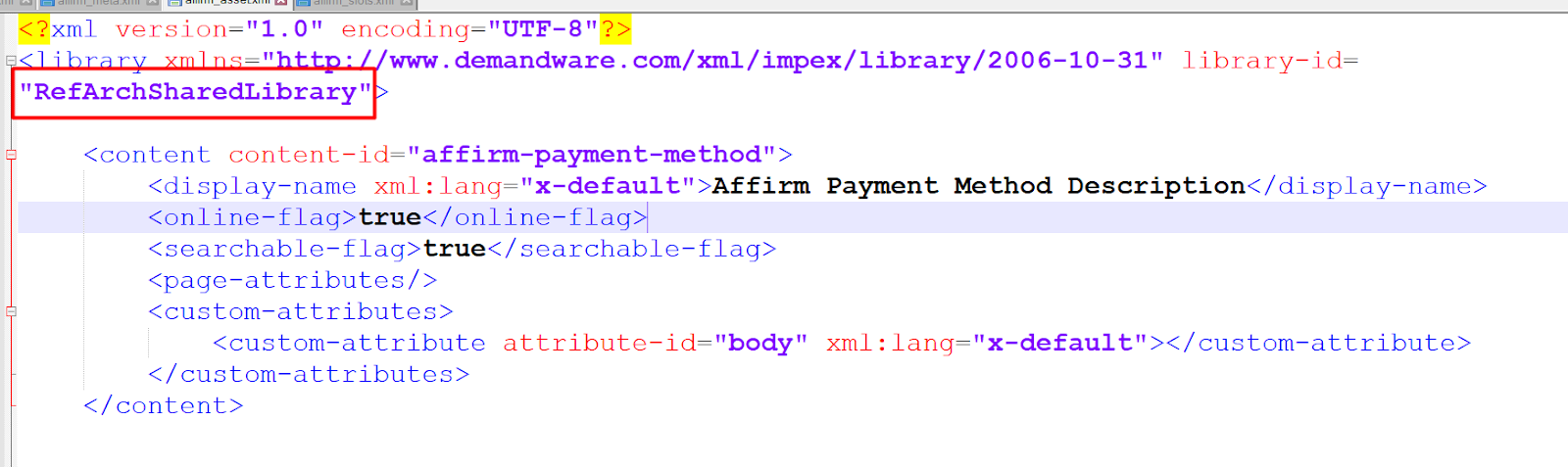
Étape 3 : Activez le processeur de paiement Affirm
1. In the Business Manager go to Merchant Tools > Ordering > Payment Processors.
2. Click NEW.
3. Verify that the Site Preferences group was created with ID - AFFIRM_PAYMENT and name -- Affirm.
4. Verify Site Preferences Group exists with:
- ID:
AFFIRM_PAYMENT - Name:
Affirm
5. Outils commerçants > Commandes > Modes de paiement pour vérifier que le mode de paiement existe avec :
- ID:
Affirm - Name:
Affirm
6. Click Enable.
7. Optionally, you can add an image or text for the payment method by updating the asset affirm-payment-method.
Code personnalisé
Vous devrez également mettre à jour les fichiers de vos sites pour prendre en charge la messagerie promotionnelle et les fonctions de paiement. Vous trouverez des instructions pour effectuer ces modifications personnalisées ci-dessous :
En outre, cliquez sur Cartes de crédit/débit pour vérifier que Visa est activé.
Configurer le traitement de la carte virtuelle
- Sign in to Business Manager and go to Merchant Tools > Site Preferences > Custom Site Preferences > Affirm.
- Définissez Intégration de la carte virtuelle Affirm sur Activé.
- Ajoutez l'instrument de paiement VCN avec la dernière partie du nom du hook (par ex.,
BASIC_CREDIT).

Intégration avec d'autres processeurs de paiement
Notre intégration de carte virtuelle part du principe que vous traitez une carte de débit à l’aide de vos processeurs de paiement. Par défaut, il utilise le processeur BASIC_CREDIT mais si vous devez intégrer Affirm à d'autres processeurs de paiement, suivez les étapes suivantes :
- Définir l'attribut de préférence du site Instrument de paiement VCN avec la dernière partie du nom du crochet (par ex.,
CYBERSOURCE_CREDIT_CARD). - Enregistrer le nouveau gestionnaire de hooks pour le point d’extension
dw.int_affirm.payment_instrument.%PI%, où %PI% est la valeur de l'instrument de paiement que vous avez définie à l'étape précédente. (par ex.,dw.int_affirm.payment_instrument.CYBERSOURCE_CREDIT_CARD). Par défaut, il estdw.int_affirm.payment_instrument.BASIC_CREDITdéfini à l'intérieur/cartridge/scripts/hooks.json. - Implémentez une méthode " add " de ce gestionnaire de hook, qui prendra panier comme paramètre. La méthode doit retourner un mode de paiement nouvellement créé. Les informations de la carte de crédit peuvent être extraites de
HttpParametersMapet une mise en page de référence se trouve dans lescartridge/scripts/payment/instrument/BASIC_CREDIT.js). Enfin, vérifiezCredit/Debit Cardspour vérifier que la carte Visa est activée.
Mis à jour 12 days ago